Visste du att bilderna du skapar från CD/DVD är i ISO-format? ISO-format tillåter dig tyvärr inte att ändra dem. Så idag har vi kommit med en applikation som heter UltraISO, som inte bara låter dig öppna diskavbildningen utan också ändra den. I den här artikeln kommer vi att berätta allt om UltraISO, hur du laddar ner dess bärbara full gratis och hur du använder den. I slutändan delar vi också med oss av ett praktiskt alternativ för att göra en startbar USB från ISO-filer. Så, låt oss börja.
- Vad är UltraISO?
- Är UltraISO säkert?
- Var kan man ladda ner UltraISO?
- Hur installerar jag UltraISO på Windows 10?
- Hur använder jag UltraISO?
- UltraISO alternativ
Vad är UltraISO?
UltraISO är en applikation för Windows OS, producerad av EZB Systems. Syftet med UltraISO är att skapa, modifiera och konvertera en ISO-bild för att skapa optiska skivor. I grund och botten är ISO-bilden en diskbild för en optisk skiva.
Enkelt uttryckt låter UltraISO dig öppna en diskavbildning, som bara är en kopia av hela innehållet på vilken lagringsenhet som helst som hårddisk, CD/DVD eller USB.
Dessutom är Ultra ISO en CD/DVD-tillverkare. Det betyder att den kan redigera CD/DVD:n, extrahera dess data och till och med göra ISO-filer från den. Dessutom kan du också skapa din egen startbara enhet och behålla den startbara informationen.
Är UltraISO säkert?
Du måste undra, är det säkert att använda UltraISO? Så svaret är ja. Du behöver inte oroa dig eftersom UltraISO är ganska säkert att ladda ner. Den är helt fri från virus, och den tjänar bara till att skapa virtuella hårddiskar. I grund och botten hjälper UltraISO dig att komma åt informationen som finns på diskavbildningar.
Så du behöver inte sätta in en disk när du har "monterat" bildfilen på den virtuella enheten. Detta fenomen gör det möjligt för dig att extrahera data från skivavbildningar, vilket ger fullständig tillgång till informationen på CD:n, utan att behöva använda skivan. Därför är det säkert.
Det finns dock en liten fråga om intrång. Eftersom Ultra ISO låter dig öppna skivavbildningen betyder det att du till och med kan öppna skivavbildningen som inte är din. Det kan göra intrång i upphovsrätten för den faktiska ägaren av media. Förutom det är det säkert och lagligt.
Var kan man ladda ner UltraISO?
Det mest autentiska sättet att ladda ner UltraISO är från tillverkarens webbplats. På samma sätt kan du ladda ner den bärbara UltraISO full premium-utgåvan från EZB systems officiella webbplats.
UltraISO portable är dock en premiummjukvara. Det betyder att du måste betala för det. Men det som är bra är att det också kommer med en 30-dagars testversion. Du kan ladda ner den fullständiga versionen av UltraISO gratis för att göra din USB startbar utan att betala en enda krona.
Hur installerar jag UltraISO på Windows 10?
Låt oss anta att du har laddat ner programvaran. Det är dags att installera det på din Windows 10-dator. Kolla in stegen nedan för att installera UltraISO.
Steg 1. Högerklicka på den körbara filen som du just laddade ner. Klicka på "Jag accepterar avtalet." Tryck på Nästa.
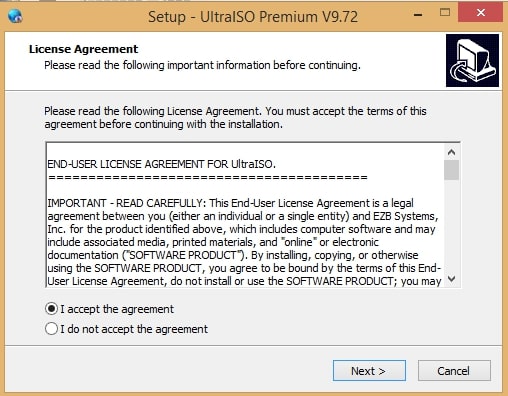
Steg 2. Välj sedan destinationsplatsen för ditt Ultra ISO-program och tryck på Nästa.
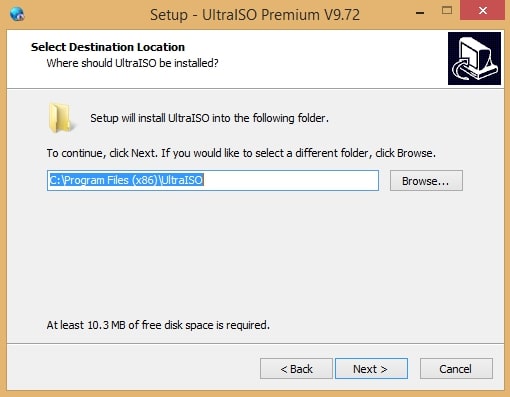
Steg 3. Markera alla tre rutorna, och sedan kommer du att se ett installationsfönster. Klicka sedan på Installera.
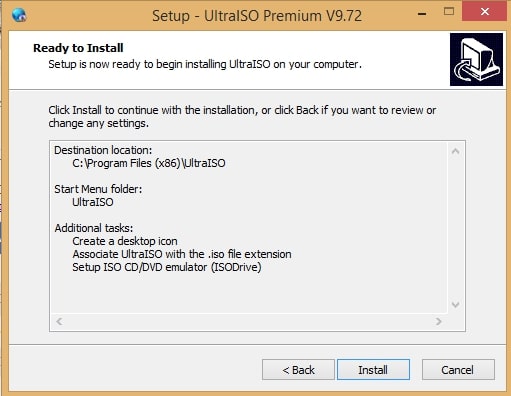
Steg 4. Ett fönster kommer upp där du uppmanas att registrera dig. Klicka på "fortsätt att prova" så öppnas UltraISO.
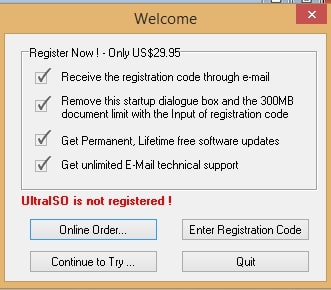

Hur använder jag UltraISO?
UltraISO använder ett användarkontaktgränssnitt med dubbla fönster. Det är upp till dig om du väljer att använda snabbknappar eller dra/släpp-funktionen. Låt oss se hur du kan öppna ISO-filen i Windows 10 via Ultra ISO.
Steg 1. Öppna UltraISO. När du är vid huvudgränssnittet, gå till filen och klicka på öppna.
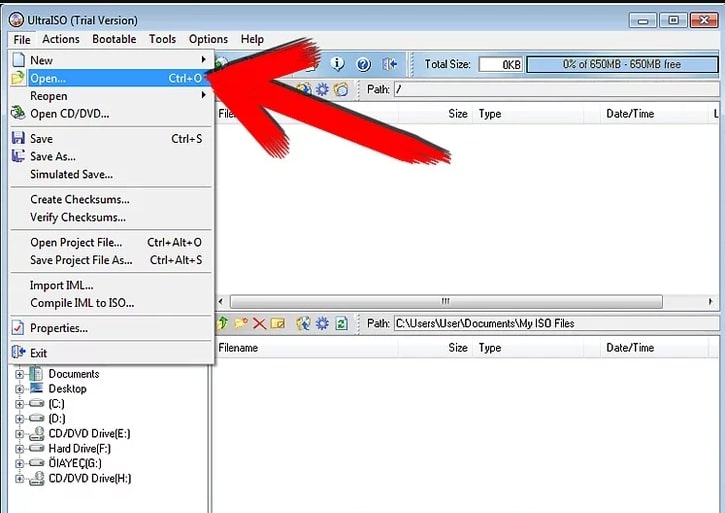
Steg 2. Leta sedan upp ISO-filen på din PC och klicka på Öppna.
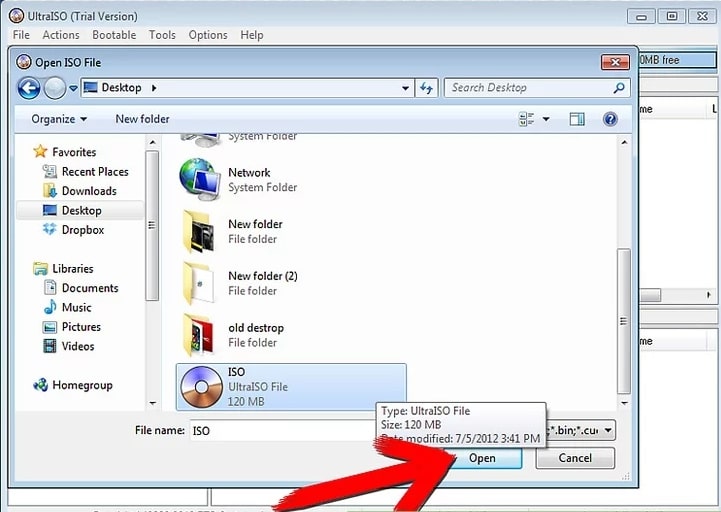
Steg 3. Du är färdig!
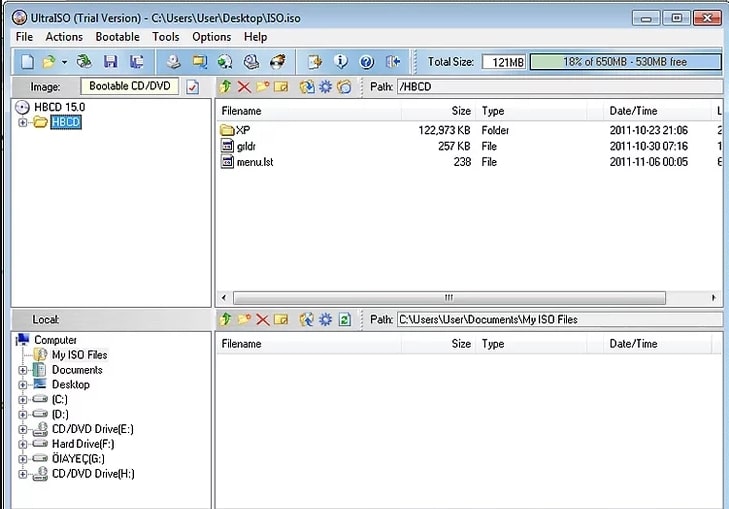
Det låter dig skapa och ändra ISO-avbildningsfiler för att skapa en virtuell CD/DVD från din hårddisk. Dessutom kan du också skapa din egen startbara enhet med hjälp av detta program. Dessutom är UltraISO helt säker och laglig att använda. Du kan också gratis ladda ner hela UltraISO-applikationen från den officiella webbplatsen för EZB systems. Dessutom är installationen av bärbara UltraiISO mycket enkel.
Bästa UltraISO-alternativet - PassFab för ISO
Nu vet vi, UltraISO låter dig inte bara öppna diskavbildning utan det kan också hjälpa till att skapa startbara enheter. Men om du inte vill använda UltraISO är det helt okej. Vi kommer att berätta ett utmärkt och enkelt alternativ för att skapa en startbar USB från ISO-filen. PassFab för ISO är en enkel att använda och användarvänlig shareware som kommer med en gratis funktion för att bränna ISO-filer till USB i Windows 10.
För närvarande kommer vi att hålla oss till att bränna ISO-filer till USB med PassFab för ISO. Följ de enkla stegen nedan för att använda funktionen.
Steg 1. Först måste du ladda ner PassFab för ISO från den officiella webbplatsen.
Steg 2. När du har installerat den här programvaran kommer du att se 2 alternativ: "Ladda ner System ISO" och "Importera lokal ISO". Välj en av dem baserat på din situation.

Steg 3. Välj sedan USB eller CD/DVD. Se till att kopiera alla viktiga data från USB i förväg. För att göra enheten startbar kommer den att be din behörighet att radera all befintlig data på din USB.

Steg 4. Efter att du har gett tillstånd startar nu bränningsprocessen. Vänta några minuter.

Steg 5. Sedan visas ett fönster på skärmen efter att bränningsprocessen är klar. Ta sedan bort USB-enheten.

Du är klar att gå! Din USB är nu startbar.
För att summera saker
UltraISO är ett program från EZB-system för Windows. Men om det inte fungerar för dig eller om du helt enkelt inte vill använda UltraISO för att göra startbar enhet, kan du prova PassFab för ISO . Den kommer med en praktisk funktion för att bränna ISO-filer till startbar USB.